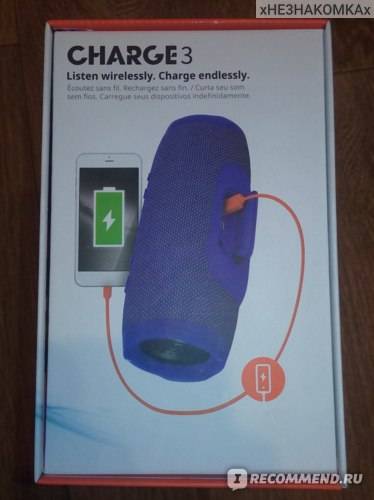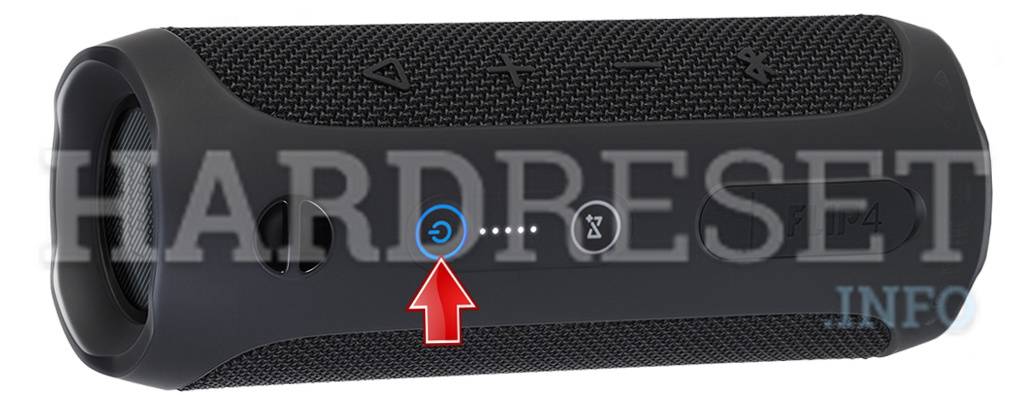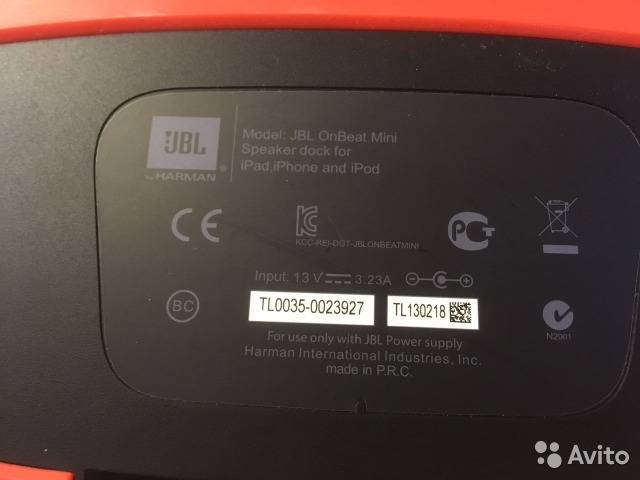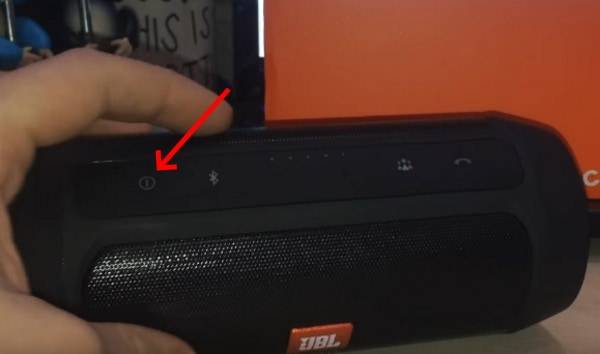Инструкция по выполнению жесткой перезагрузки JBL Go
1. Включите блютуз-колонку JBL Go
Чтобы включить Bluetooth-спикер, нажмите и удерживайте кнопку питания до тех пор, пока не включится подсветка передней решетки и вы не услышите характерный звуковой сигнал, проигрываемый при включении устройства. Кнопка питания располагается на верхней боковой панели, она крайняя слева, если повернуть колонку решеткой с надписью «JBL» к себе.
Когда колонка включится, загорится или замигает индикатор состояния. Он находится на передней решетке над надписью «JBL».
2. Дождитесь, пока не прозвучит звуковой сигнал
Из спикера вы должны услышать звук электрогитары, по которому можно определить, что колонка готова к использованию. К ней можно подключить беспроводное устройство, если таковое есть поблизости и вы его раньше уже подключали к этой колонке. Однако произошло сопряжение или нет, сейчас наша основная задача – выполнить сброс до заводских настроек.
3. Нажмите одновременно кнопки «Bluetooth» и «+» (увеличение громкости)
Как правило, на переносных колонках JBL нет отдельной кнопки «Reset». По этой причине, чтобы перезапустить спикер, придется нажать сразу две кнопки – блютуз и увеличение громкости. Клавиша «Bluetooth» обозначена традиционным значком (сочетание двух скандинавских рун – футарка и берканы), увеличение громкости – значком +.
Кнопки необходимо подержать в нажатом состоянии несколько секунд. В это время происходит жесткая перезагрузка устройства. После этого колонка выключается, и индикатор состояния гаснет. Выключение сопровождается звуковым сигналом с понижением тона.
4. Проверьте, был ли произведен сброс настроек JBL Go
Снова включите JBL Go, как это было описано в шаге 1. Еще раз напоминаем, что вся информация о подключавшихся к колонке устройствах стерта, но спикер готов к сопряжению. Индикатор состояния на боковой решетке быстро мигает белым светом.
5. Перезагрузка блютуз-колонки завершена
Теперь, когда нам удалось перезагрузить колонку JBL, можно заново приступать к процессу сопряжения Bluetooth-устройств. Так как память беспроводного спикера пуста, то всю процедуру подключения нужно делать вручную от начала и до конца, чтобы впоследствии обнаружение и подключение знакомых гаджетов происходило автоматически.
Не забудьте также удалить информацию о предыдущем сопряжении с JBL со своих смартфонов, чтобы при новом подключении не возникло ошибки. Нажмите в настройках Bluetooth на телефонах и планшетах пункт «Забыть это устройство».
Второй способ
В случае неудачи можно воспользоваться инструкцией экстренного сброса. Для этого:
- возьмите иголку или тонкую скрепку (от айфона подойдет);
- на колонке найдите небольшое отверстие;
- вставьте туда тупой конец иглы и слегка нажмите;
- этими действиями вы активируете кнопку, которая запустит перезагрузку.
Если процедура выполнена правильно, клавиша питания погаснет, после чего колонка JBL перезагрузится. В результате данного способа все ранее выставленные настройки на ней могут вернуться к заводским.
Сегодня на рынке можно найти большое количество самых разных колонок, и к каждой модели необходим свой уникальный подход. Как быть, если колонка JBL не запускается и не откликается на пользовательские запросы.
Дизайн
Стиль Charge 3 выделяется на фоне остальных марок. Отметим оригинальную форму — цилиндрический корпус, форму тубуса. На гранях по бокам расположены пассивные излучатели, а по центру встроен динамик, воспроизводящий звук. JBL ставят горизонтально — так обеспечивается правильное формирование звуковой сцены, громкое звучание.

Если перевернуть аудиосистемы на одну из граней, закроется один из сабвуферов, что отрицательно скажется на басах, но увеличит устойчивость.
Беспроводная блютуз акустика Charge 3 от JBL — компактная, удобная. Несмотря на мощный звук, она имеет небольшие габариты, весит меньше килограмма, легко удерживается одной рукой. Поместится в рюкзак или сумку, легко переносить или транспортировать.
Эргономичность — фишка производителей JBL. На корпусе Charge 3 минимальное количество кнопок, для лаконичного управления блютуз системой. Их можно пересчитать по пальцам: кнопки управления громкостью, кнопка паузы или воспроизведения, клавиша включения, специальная кнопка JBL Connect, кнопка для Bluetooth с фирменным значком. Клавиши удобно переключать, они легко доступны. Разъёмы находятся в одном месте, что также очень удобно.
Beats Pill Red
Екатеринбург
2014-05-31 22:44:31 6 лет назад
Здравствуйте. Зависла колонка Beats Pill, кнопка выкл не реагирует. Горит индикатор блю тус и красная лампочка b спереди. Что делать?
bluetooth
Ответы 7
2015-10-14 15:15:37 5 лет назад
Поробуйте вкл/выкл питание, если не поможет – обратиться в сервисный центр.
2017-04-01 08:23:46 3 года назад
Такая же ерунда с колонкой, поможет кто?
2017-04-11 18:04:23 3 года назад
Ответ для Кирилл
Иголкой тыкни во все дырочки, только аккуратно она выключится, а потом сам включи. иии все, будет работать )
2017-11-24 17:31:15 3 года назад
Ответ для User_r71091
Ткал во все дырки ничего, но потом заметил маленькую дырочку засунул отключилась, нажмал на ВКЛ и всё
2017-11-27 19:09:01 3 года назад
2018-01-05 18:43:54 3 года назад
2019-03-05 19:59:56 1 год назад
В общем зависла у меня тоже колонка блютуз мигает и все не подключается начал ломать голову что делать кучу сайтов просмотрел и не чего, кнопки и дырки ресет нет. в итоге взял скрепку и в разъём usb 2.0 перемкнул на свой страх и риск и все получилась она выключилась. Включил и заработала.
Не получили ответ на свой вопрос? Вы можете посмотреть онлайн инструкцию
Что делать
Теперь разберемся, как действовать, чтобы устранить неисправность. Для начала, если телефон не находит колонку JBL по Блютузу, сделайте следующие шаги:
- Убедитесь во включении Bluetooth.
- Подойдите на расстояние ближе 10 метров к источнику звука (смартфону).
- Устраните имеющиеся помехи, если таковые имеются.
Если первичные шаги не помогли, следуйте приведенным ниже рекомендациям.
Проверьте совместимость
Если JBL Extreme не видит Блютуз, или проблема возникает с другим устройством, причиной может быть банальная несовместимость. Но отметим, что такая ситуация является редким явлением. Если смартфон легко находит остальные девайсы, а колонку не видит, причина, скорее всего, в другом.
Отключите колонку JBL от другого устройства
Распространенная ситуация, когда источник звука уже сопряжен с другим телефоном. Вполне логично, что новый смартфон видит девайс, но подключиться к нему не может. В таком случае войдите в настройки источника звука и отмените текущее подключение. Если потребуется ввод кода, укажите 0000 или цифры, указанные в инструкции по эксплуатации.
Правильно подключите девайс
Распространенное объяснение, почему смартфон не видит колонку JBL — ошибки при сопряжении. Во избежание проблем действуйте следующим образом:
- Разместите телефону и девайс JBL на расстоянии 10-20 см друг от друга (чем ближе, тем лучше).
- Включите Блютуз на телефоне через настройки или с помощью верхней панели.
- В разделе доступных устройств дождитесь, пока найдется нужное устройство. Если телефон не ищет колонку JBL, убедитесь во включении «синего зуба» и запустите процесс поиска еще раз.
Введите ПИН-код, которые установлен на девайсе. Если его нет, загляните в инструкцию.
Переустановите приложение
Бывает ситуация, когда приложение JBL Connect не видит колонку Charge 3. Такая ситуация может иметь место из-за временных сбоев в работе ПО, некорректного обновления или по иным причинам. Для решения проблемы удалите программу и установите ее снова.
Попробуйте другое приложение
Как вариант, попробуйте установить приложение PartyBox. С его помощью можно быстро подключить колонку, если ее не видит какая-то другая программа. Также возможности софта позволяют персонализировать и управлять динамиком, получать обновление и решать иные задачи.
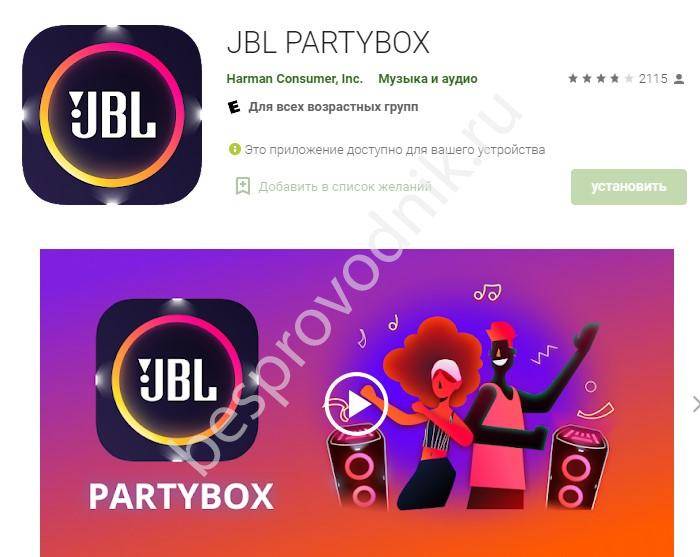
Сбросьте колонку к заводским настройкам
В ситуации, когда JBL Portable не видит колонку, или возникают иные сбои при подключении к телефону Самсунг, Xiaomi или иным устройствам, попробуйте сбросить устройство до заводских настроек. В каждой модели имеются особенности выполнения этой работы. Для примера рассмотрим вариант с Flip 3. Алгоритм такой:
- Жмите на кнопку питания для выключения девайса.
- Кликните и удерживайте кнопки воспроизведения и громкости, пока девайс не отключится.
- Снова включите колонку JBL путем нажатия на кнопку питания. При этом устройство должно быть готово к сопряжению. Мигающий синий цвет подтвердит полный сброс.

Технические поломки
Одна из причин, почему JBL Connect не видит колонку Charge 4 — технические неполадки. В таком случае девайс может не работать вовсе, не принимать заряд или не подключаться по «синему» зубу. Если устройство не удается зарядить, следовательно, телефон его не увидит. Также может быть неисправной функция поиска и передачи сигнала из-за повреждения шлейфа или выхода из строя самого модуля. Для проверки этой версии попробуйте подключиться к другому устройству. Если JBL Clip 2 не видит Bluetooth ни на одном телефоне, это, скорее всего, свидетельствует о технической неполадке.
Второй момент — возможная неисправность самого смартфона. Проблемы с ПО или прошивкой случаются редко, а вот сбои с Bluetooth-модулем исключать нельзя. Для начала попробуйте обновить мобильное устройство до последней версии, а потом подключитесь к какому-то другому девайсу. Если смартфон видит наушники и иную аппаратуру, дело в другом.
Как сбросить настройки на колонке JBL Charge
Серия устройств JBL Charge является самыми популярным ввиду их компактности и практичности. Но и они могут выйти из строя в любой момент. Колонки могут не замечать устройства, которые вы пытаетесь к ней подключить. Это происходит из-за неверных параметров, которые в данный момент установлены в памяти. После сброса настроек всё вернётся в норму.
Чтобы произвести сброс на JBL:
- Для начала включим устройство. Нажмите на кнопку питания на корпусе колонки;Включите колонку JBL
- Определить, что колонка уже включилась можно по индикатору на кнопке;Индикатор сигнализирует о включении питания колонки
- Затем следует нажать одновременно на две кнопки: «Блютуз» и добавление громкости. Удерживайте их приблизительно 5 секунд;Кнопки для сброса настроек колонки JBL
- Увидеть, что кнопки действуют можно по реакции светодиодов вокруг кнопок — они начнут быстро мигать;Индикатор на кнопке колонки JBL
- Колонка выключится, но её нам нужно включить самостоятельно. Для этого нажмите снова на кнопку питания, чтобы включить колонку.
Колонка JBL удалит все свои параметры и настройки, которые вы указывали ранее. Теперь её нужно будет заново подключить к мобильному устройству, если это необходимо. А также выполнить первичную настройку. При первом включении после сброса колонка активирует режим «Discovery», то есть обнаружения. На телефоне можно включить блютуз, чтобы в поиске отобразилась колонка. Также вы услышите звуки спикера после включения. Все эти признаки говорят о том, что мы удачно сбросили настройки.
Меры предосторожности портативной колонки JBL Flip 4.
JBL Flip 4 — это акустическая система со степенью защиты от воды IP67. Степень защиты IP67 означает, что акустическую систему можно погрузить в воду на глубину до 1 м не более чем на полчаса.
ВАЖНО! Для обеспечения водозащиты убедитесь, что JBL Flip 4 отключен ото всех проводных соединений и кабелей, а также плотно закройте колпачок; не подвергайте JBL Flip 4 воздействию воды, не выполнив данной процедуры. Это может вызвать серьезные повреждения акустической системы
Также не допускайте попадания воды на JBL Flip 4 во время зарядки устройства. Это может вызвать серьезные повреждения акустической системы и блока питания.
Как перезагрузить колонку jbl charge
Сделать это максимально просто использовав всего лишь две кнопки. Подробная инструкция представлена ниже:
- Возьмите устройство и найдите на нём кнопку вызова и включения. Причём комбинация должна быть выполнена одновременно.
- Время ожидания может достигать 30 секунд, следовательно, необходимо подождать.
- После этого имеющийся индикатор (обычно красного цвета) должен потухнуть.
- Чтобы вновь включить оборудование, нужно нажать на определённую кнопку для активации. Соответственно, далее будет гореть синий значок.
Таким образом, практически у каждой модели схожий алгоритм действий по поводу перезагрузки. Данной последовательностью возможно пользоваться с различными колонками производителя jbl.
Последние вопросы
Очень нужен громкий будильник, хотел использовать колонку jbl charge 3 плюс, смартфон или планшет. Но вот беда: колонка отключается сама, через некоторое время и не включается когда звонит смартфон. Как сделать так, чтобы колонка jbl charge 3 не отключалась, Может программно или как-то нужно физически, отключить функцию отключения колонки?
Лаборатория Ремонта на Электрозаводской 03.04.2018 14:44
Добрый день! К сожалению не предусмотрена у колонки подобная функция.
domel 01.04.2018 12:28
Можно попробовать доработать внутреннюю схему колонки, чтобы она не отключалась или периодически включалась
Отвертка на Киргизской 01.04.2018 17:22
Добрый день! если я не ошибаюсь, то она отключается только в том случае, если определенное время на нее не поступает сигнал! как решение, можно попробовать включить некие напоминания на телефоне и звук на минимум их сделать и звук выбрать самый коротки и тихий!
Рынок наполнен китайскими товарами низкого качества, которые не отличаются звуком, надёжными материалами. Но помимо прекрасного звучания, портативная акустика должна обладать: защитой от воды, пыли, приятным дизайном, ёмкой батареей. Блютуз колонка JBL Charge 3 подойдет для отдыха и шумной домашней вечеринки.

Блютуз колонка JBL Charge 3 — универсальное устройство, которое располагает положительными качествами. Акустика JBL долго работает без питания от сети, имеет глубокие басы, не боится воды благодаря особенностям конструкции. Проведём обзор этой модели, рассмотрим преимущества и недостатки Charge 3.
Частые проблемы JBL
Несмотря на надежность, портативные колонки jbl временами выходят из строя. Как правило, виной тому неправильные условия использования, но иногда у колонки обнаруживают заводской брак. Решением в 65 процентах случаев станет обращение в специализированный сервис по починке и диагностике нарушений работы колонки. Не всегда поход к мастеру экономически целесообразен.
Подробнее распишем возможные проблемы bluetooth колонки и объясним, как в некоторых ситуациях самостоятельно починить девайс.
Прерывания
Частые проблемы – прерывания звука в колонке через фиксированные промежутки времени или заикание. В 40 процентах случаев проблема кроется в нестабильном блютуз соединении проигрывателя с JBL. Переподключите устройства или подсоедините через провод. Если заикание не прекратится – исключите ошибку в источнике музыки, например, телефоне, и замените его.
В 30 процентах случаев проблема заикания кроется в неправильной работе частот JBL. Для исправления этого варианта включите режим низких частот – зажмите и 7-10 секунд удерживайте кнопки «Блютуз» и «Громкость -». Это действие поможет улучшить звук.В случае сохранения прерываний ошибка заключается в девайсе JBL. Тогда без похода в ремонтный отдел не обойтись.
Не заряжается
Ещё одна неисправность JBL – устройство перестает заряжаться. Проведите осмотр гаджетов
Как правило, нарушение выявляется визуально, обратив внимание на разъем micro USB. Если он поврежден, то колонку придется разобрать и заменить разъем зарядки
Сбросить к заводским настройкам
В ряде случаев ошибка кроется в программном обеспечении колонки. Например, неправильно встал драйвер для девайса или возник баг в подключенных беспроводных устройствах. Чтобы не разбирать колонку до платы попробуйте сбросить колонку к заводским настройкам. Используйте два пункта:
- Для того чтобы осуществить откат удерживайте на JBL кнопки «Громкость +» и «Play» на протяжении 3 секунд.
- Если вы решили автоматически обновить версию девайся зажмите на 10 секунд кнопки «Connect+» и «Гроскость+».
Изменить голосовую подсказку
Пользователей раздражает звук голосовых подсказок портативной колонки JBL. Чтобы поправить эту ситуацию измените голосовую подсказку устройства.
По умолчанию громкость помощника установлена на максимум и её нельзя исправить во внутренних настройках. Чтобы поменять этот недочет разберите устройство и работайте с платой продукта вручную. Подсказка меняется исключительно благодаря перепрограммированию.
Если вы подкованы в схемах и электронике, попытайтесь разобраться самостоятельно. В противном случае – обращайтесь в сервис для точной настройки.
Выявить короткое замыкание на плате (на схеме)
В большинстве случаев изделие не работает из-за отсутствия контакта в сети или, наоборот, когда этот контакт появился в ненужном месте. Имея минимальный опыт в электротехнике, у вас получится разобрать и починить JBL своими руками.
Чтобы выявить короткое замыкание на плате нужно залезть внутрь устройства и воспользоваться специальным инструментом для измерения напряжения в цепи – мультиметром.
Что в коробке
Оригинальный JBL Charge 3 с блютуз технологией доставляется в фирменной коробке с товарными знаками. Внутри несколько секций, в которых расположены колонка, сопутствующие аксессуары. Комплектация коробки:
- Колонка;
- Адаптеры для зарядки;
- Переходники под российские розетки;
- USB провод;
- Инструкция, документация и гарантия.
Стоит отметить явный признак оригинальной Charge 3 — блок питания со штекером под американские розетки. Продукцию JBL не производят сразу с привычными разъёмами для зарядки, но кладут в комплект переходник. Если в комплекте сразу идёт нормальный круглый штекер, то, скорее всего ,вы приобрели некачественный товар.
Внутри коробки всё расположено на своих местах, каждая деталь имеет свою отдельную секцию. Рекомендуем не выбрасывать коробку от Charge 3, так как она пригодится при дальнейшей транспортировке или продаже. Упаковка обеспечивает хорошую безопасность переноса — внутри есть вставки из жесткого поролона, мягкой пластиковой обёртки.
Можно ли перепрошить самому
 Самостоятельная перепрошивка беспроводной акустической системы JBL Charge производится при наличии достаточного опыта, поскольку неудачная попытка может стоить гаджету работоспособности.
Самостоятельная перепрошивка беспроводной акустической системы JBL Charge производится при наличии достаточного опыта, поскольку неудачная попытка может стоить гаджету работоспособности.
На форуме 4pda есть инструкция, как перепрошить колонку Чардж 3, например, если вы хотите вернуть функционал JBL Connect после обновления на Connect+.
Весь процесс запускается в неофициальном приложении ConnectPlus, но даже с его помощью вернуть изначальную прошивку 3.9 не получится: ее файлы больше не доступны. Откатить Чардж 3 можно только до прошивки 5.4.
| Внешний вид | Магазины партнеры | Цена | Купить |
|---|---|---|---|
 JBL Charge 4 (Черный) JBL Charge 4 (Черный) | svyaznoy.ru | 7990 | |
| pleer.ru | 8439 | ||
| gsm10.ru | 8490 | ||
| kotofoto.ru | 9150 | ||
 JBL Charge 4 (Синий) JBL Charge 4 (Синий) | svyaznoy.ru | 7990 | |
| pleer.ru | 8068 | ||
| 123.ru | 8420 | ||
| gsm10.ru | 8900 | ||
| kotofoto.ru | 9250 | ||
| techport.ru | 9380 | ||
 JBL Charge 4 (Серый) JBL Charge 4 (Серый) | pleer.ru | 8187 | |
| svyaznoy.ru | 8490 | ||
| kotofoto.ru | 8810 | ||
| techport.ru | 9670 | ||
| quke.ru | 9769 | ||
 JBL Charge 4 (Розовый) JBL Charge 4 (Розовый) | pleer.ru | 8478 | |
| kotofoto.ru | 8720 | ||
| svyaznoy.ru | 10190 | ||
 JBL Charge 4 (Песочный) JBL Charge 4 (Песочный) | pleer.ru | 7988 | |
| new.ogo1.ru | 8490 | ||
| svyaznoy.ru | 8490 | ||
| 123.ru | 9140 | ||
| techport.ru | 9670 | ||
 JBL Charge 4 (Красный) JBL Charge 4 (Красный) | pleer.ru | 7989 | |
| svyaznoy.ru | 8490 | ||
| kotofoto.ru | 8980 | ||
| quke.ru | 9584 | ||
| techport.ru | 9670 | ||
 JBL Charge 4 (Камуфляжный) JBL Charge 4 (Камуфляжный) | pleer.ru | 8188 | |
| kotofoto.ru | 8980 | ||
 JBL Charge 4 (Зеленый) JBL Charge 4 (Зеленый) | pleer.ru | 7899 | |
| svyaznoy.ru | 8490 | ||
| new.ogo1.ru | 8490 | ||
| kotofoto.ru | 8980 | ||
| quke.ru | 9102 | ||
| techport.ru | 9330 | ||
 JBL Charge 4 (Желтый) JBL Charge 4 (Желтый) | pleer.ru | 8149 | |
| kotofoto.ru | 8340 | ||
| svyaznoy.ru | 8490 | ||
| 123.ru | 9140 | ||
| techport.ru | 9330 | ||
 JBL Charge 4 (Бирюзовый) JBL Charge 4 (Бирюзовый) | pleer.ru | 8225 | |
| svyaznoy.ru | 8490 | ||
| kotofoto.ru | 8980 | ||
 JBL Charge 4 (Белый) JBL Charge 4 (Белый) | gsm10.ru | 7790 | |
| pleer.ru | 8328 | ||
| new.ogo1.ru | 8490 | ||
| kotofoto.ru | 8720 | ||
| quke.ru | 9634 | ||
| techport.ru | 9670 | ||
| svyaznoy.ru | 9950 | ||
 JBL Charge 4 (Arctick) JBL Charge 4 (Arctick) | pleer.ru | 7898 | |
| gsm10.ru | 8690 | ||
| kotofoto.ru | 9020 | ||
| tvoydom.ru | 9140 | ||
| svyaznoy.ru | 9210 | ||
| quke.ru | 9769 | ||
 JBL Charge 4 + T110BT (Красный) JBL Charge 4 + T110BT (Красный) | svyaznoy.ru | 10470 | |
 JBL Charge 4 + T110BT (Бирюзовый) JBL Charge 4 + T110BT (Бирюзовый) | svyaznoy.ru | 10470 |
Что делать, если колонка JBL зависла не выключается
Даже с учетом того, что колонки JBL нельзя отнести к дешевым по технической и программной составляющей, ей, как и любому другому устройству, свойственно через некоторое время с момента эксплуатации приобретать неисправности
Если колонка не выключается, следует уделить внимание следующим рекомендациям:
Очень часто помогает решить проблему простое отсоединение аккумуляторной батареи
При этом важно не просто отсоединить ее, но и подержать колонку в таком состоянии в течение некоторого времени. Если после этого простого действия проблема не исчезла, причина неисправности может крыться в контроллере питания колонки.
В некоторых случаях проблему также может решить обыкновенное выжидание
Но перед тем, как попробовать решить проблему так, следует дождаться того момента, когда колонка полностью растратит весь имеющийся заряд аккумулятора. После полной разрядки следует попробовать включить колонку снова.
Очень редкий, но все же встречающийся случай – это окисление кнопки питания. В таком случае рекомендуется обратиться за помощью в сервисный центр, так как такую проблему смогут решить квалифицированные специалисты.
Также можно запустить специализированный DFU режим, а именно тот режим, который способен активировать обновление прошивки. Для активации этого режима нужно задержать последовательность таких кнопок, как connect и громкость. После нажатия на такую последовательность нужно подождать около 10 секунд. Для отключения этого режима придется подсоединить конструкцию к зарядному устройству и нажать на те же две детали.
Если никакое из решений не смогло принести положительных результатов, следует решить проблему с помощью обновления программного обеспечения.
В таком случае помочь сможет полный сброс. Для полного сброса нужно найти на поверхности колонки маленькое отверстие и вооружиться очень тонкой иглой или иными острыми тонкими предметами. Острый тонкий предмет нужно вставить в разъем на пару-тройку миллиметров. При этом может появиться определенный характерный звук.
При надавливании на кнопку, расположенную в этом отверстии, колонка и ее настройки будут за несколько секунд сброшены до заводских. Такого же эффекта можно добиться с помощью нажатия на комбинацию клавиш (обычно то громкость и плей + кнопка выключения).
Конечно, если нет никакой уверенности в том, насколько догадки и действия правдивы, лучше всего не совершить серьезных поступков. Поэтому желательно все же обращаться в специализированные сервисные центры или же звонить по номеру горячей линии компании-производителя jbl.
Что можно сделать:
Чтобы восстановить работоспособность Charge 3 или другой колонки от JBL:
- выполните полный сброс настроек до заводского состояния. Если колонка зависла именно по причинам сбоя в работе программного обеспечения, то данный способ выручит практически всегда. Единственное, что нужно будет сделать после сброса, так это заново провести синхронизацию колонки со смартфоном или c другим устройством, к которому вы хотите её подключить, например с компьютером.
- Если после выполнения предыдущей рекомендации колонка не выходит из зависшего состояния, то попробуйте активировать режим DFU, чтобы запустить обновление системы (зажмите кнопки «сonnect» и «громкость», подождите 10 секунд, подключите колонку к сети и повторите действия);

- В качестве следующего, кардинального на длительного варианта можно просто дождаться пока батарея полностью не разрядится и колонка не выключится сама.
- Если знаете как , попробуйте вынуть аккумулятор, подержите его секунд 10, а потом поставьте на место.
Колонка JBL Charge
Когда портативные беспроводные колонки начали набирать популярность, JBL не осталось в стороне, и на данный момент является одним из ведущих производителей портативной акустики. Они выпускают несколько линеек Bluetooth колонок, одной из которых является Charge. Первая модель линейки была выпущена в 2013 году, и пришла на смену серии Flip. Производитель увеличил автономность и добавил порт USB для зарядки внешних устройств, что нашло отражение в названии линейки. Сейчас выпускается уже 4 версия этих портативных колонок. Несмотря на то что колонки JBL вполне надежны, поломки случаются и у них.